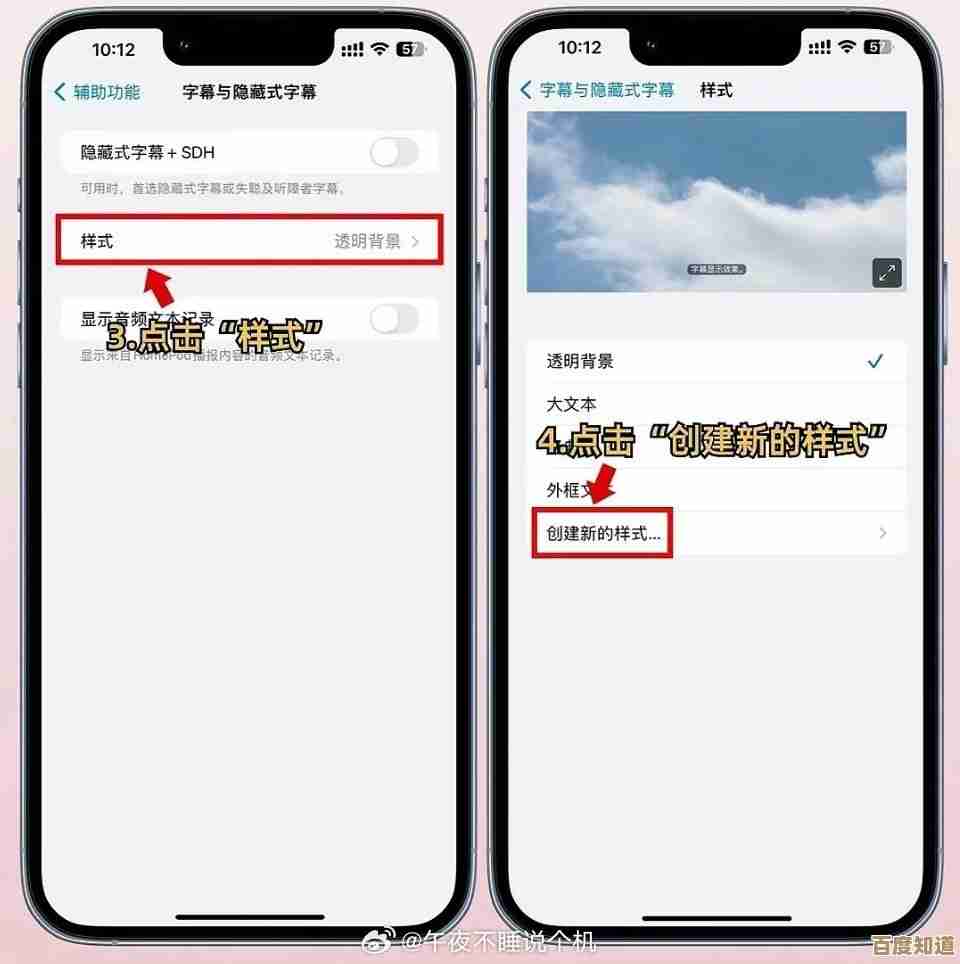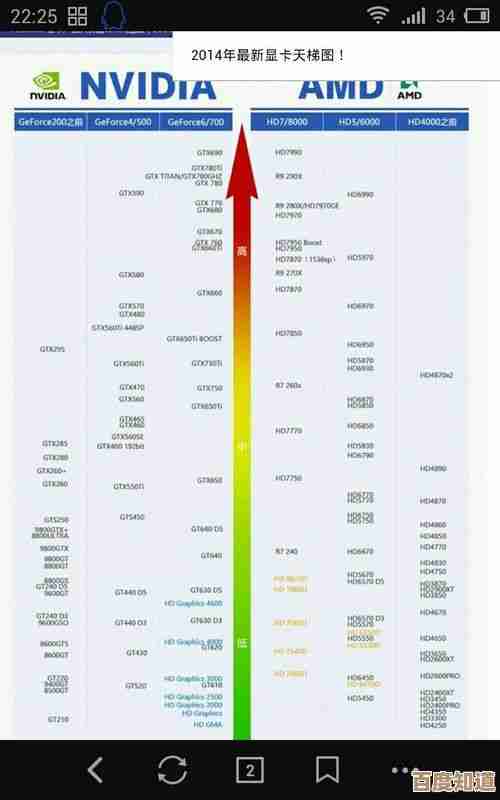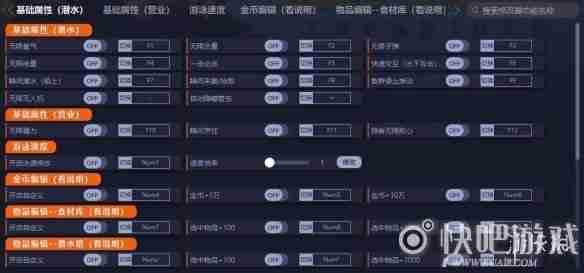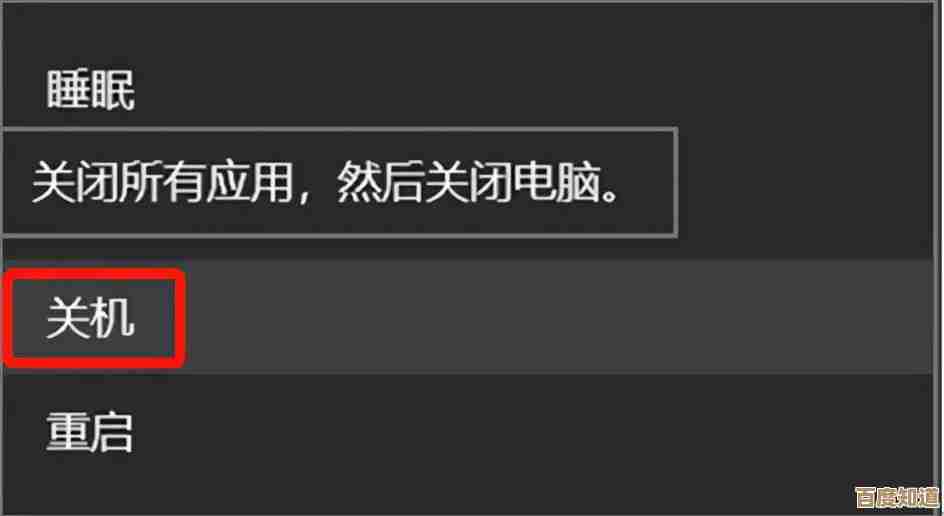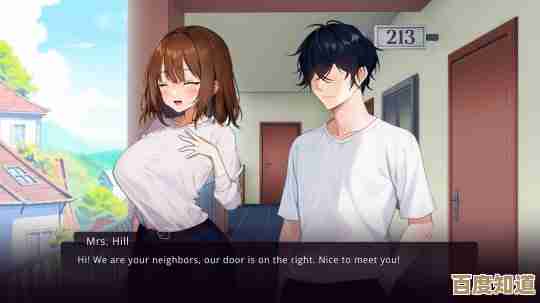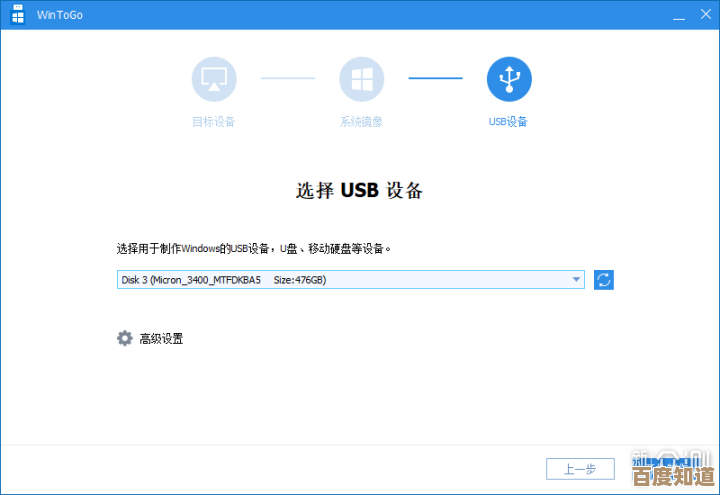Win11开机后锁屏界面消失的故障排查与解决方法
- 问答
- 2025-11-03 14:08:58
- 3
Win11开机后锁屏界面消失的故障排查与解决方法
当您打开Windows 11电脑,期望看到需要输入密码或PIN码的锁屏界面时,却发现系统直接跳转到了桌面,这确实会让人感到困惑和安全上的担忧,这个问题通常不是由单一原因引起的,但解决起来并不复杂,下面将分步骤介绍可能的原因和对应的解决方法,您可以从最简单的开始尝试。
检查最容易忽略的设置
根据微软官方支持社区和多个技术网站的反馈,最常见的原因往往是一个容易被忽略的系统设置。
-
检查登录选项设置:系统可能被设置为自动登录,从而跳过了锁屏界面。
- 点击“开始”菜单,选择“设置”(齿轮图标)。
- 进入“账户”选项。
- 在左侧菜单中选择“登录选项”。
- 找到“隐私”栏目下的“要求在Windows Hello或智能卡重新登录活动”这一项,如果它被设置为“从不”,那么系统在从睡眠或屏幕保护中唤醒时就不会要求登录,有时这也会影响开机时的锁屏行为,建议将其更改为“当PC唤醒一段时间后”。
- 更重要的是,请检查下方“如果离开一段时间,希望Windows如何要求你重新登录”的设置,确保它不是“从不”。
-
检查组策略编辑器(适用于Windows 11专业版、企业版或教育版)
- 按
Win + R键打开“运行”对话框,输入gpedit.msc然后按回车。 - 在组策略编辑器中,依次展开“计算机配置” > “管理模板” > “控制面板” > “个性化”。
- 在右侧窗格中,找到并双击“不显示锁屏”这项策略。
- 确保其状态设置为“未配置”或“已禁用”,如果它被设置为“已启用”,那么锁屏界面就会被强制关闭,将其更改后,需要重启电脑或通过命令
gpupdate /force强制更新策略才能生效。
- 按
如果设置无误,尝试修复系统文件
系统文件的微小损坏也可能导致锁屏界面无法正常加载。
-
运行系统文件检查器(SFC)
- 在开始菜单的搜索栏中输入“cmd”或“命令提示符”,然后选择“以管理员身份运行”。
- 在打开的黑色命令提示符窗口中,输入以下命令并按回车:
sfc /scannow - 系统将开始扫描并尝试修复受保护的系统文件,这个过程可能需要一些时间,请耐心等待其完成,完成后,根据提示重启电脑,查看问题是否解决,这个方法是微软官方支持文档中推荐的首选故障排除步骤。
-
运行部署映像服务和管理工具(DISM)
- 如果SFC扫描无法解决问题,可以尝试使用更强大的DISM工具来修复Windows映像,同样需要以管理员身份打开命令提示符。
- 依次输入以下两条命令,每输入一条按一次回车,等待其执行完成:
DISM /Online /Cleanup-Image /CheckHealthDISM /Online /Cleanup-Image /RestoreHealth
- 第二个命令(RestoreHealth)是主要的修复命令,完成后,再次重启电脑。
检查并更新驱动程序
虽然不常见,但存在问题的显卡驱动程序有时会引起显示异常,包括锁屏界面无法显示。
- 访问您电脑制造商(如戴尔、联想、惠普)的官方网站或显卡制造商(如NVIDIA、AMD、Intel)的官方网站。
- 根据您的电脑型号或显卡型号,下载并安装最新的显卡驱动程序,安装完成后重启电脑。
排查第三方软件冲突
某些第三方软件,特别是那些会修改系统界面或提供增强功能的软件(如某些类型的桌面美化工具、安全软件等),可能会干扰锁屏的正常运作。
- 执行干净启动:这是一个有效的诊断方法,通过“系统配置”工具(在“运行”中输入
msconfig),在“服务”选项卡中勾选“隐藏所有Microsoft服务”,然后点击“全部禁用”;在“启动”选项卡中点击“打开任务管理器”,禁用所有启动项,重启电脑后,如果锁屏界面恢复正常,说明是某个第三方程序导致的问题,然后您可以逐个重新启用项目,直到找到罪魁祸首。 - 检查电源管理软件:一些笔记本电脑自带的电源管理软件可能有“快速启动”或类似功能,这些功能有时会与系统的正常启动流程产生冲突,尝试调整或暂时禁用这些软件的功能看看。
创建新的用户账户
如果问题只存在于当前用户配置文件中,创建一个新的本地用户账户可以帮助我们判断。
- 前往“设置” > “账户” > “家庭和其他用户”。
- 点击“将其他用户添加到这台电脑”来创建一个新的账户(可以选择本地账户,不强制链接微软账户)。
- 创建完成后,注销当前账户,登录到新账户,如果新账户开机时有正常的锁屏界面,则说明是您原用户配置文件损坏了,您可以将文件迁移到新账户后继续使用。
最后的手段:系统还原或重置
如果以上所有方法都无法解决问题,可以考虑使用系统更根本的恢复选项。
- 系统还原:如果您在问题出现之前创建过系统还原点,可以尝试将系统还原到那个时间点,在开始菜单搜索“创建还原点”,在打开的窗口中选择“系统还原”并按向导操作。
- 系统重置:这是最终方案,在“设置” > “系统” > “恢复”中,找到“重置此电脑”的选项,您可以选择“保留我的文件”选项,这会重装Windows但保留您的个人数据,大多数应用程序需要重新安装,这能解决绝大多数由系统文件或设置引起的深层问题。
Win11开机锁屏消失的问题通常可以通过检查自动登录设置、修复系统文件或更新驱动来解决,建议您按照从简到繁的顺序进行尝试。
来源参考: 本回答的解决方法综合参考了微软官方支持文档关于系统文件检查器(SFC)和干净启动的说明,以及来自微软社区论坛、Tenforums、MajorGeeks等技术社区中用户和专家针对类似问题的讨论方案。

本文由瞿欣合于2025-11-03发表在笙亿网络策划,如有疑问,请联系我们。
本文链接:http://waw.haoid.cn/wenda/55402.html
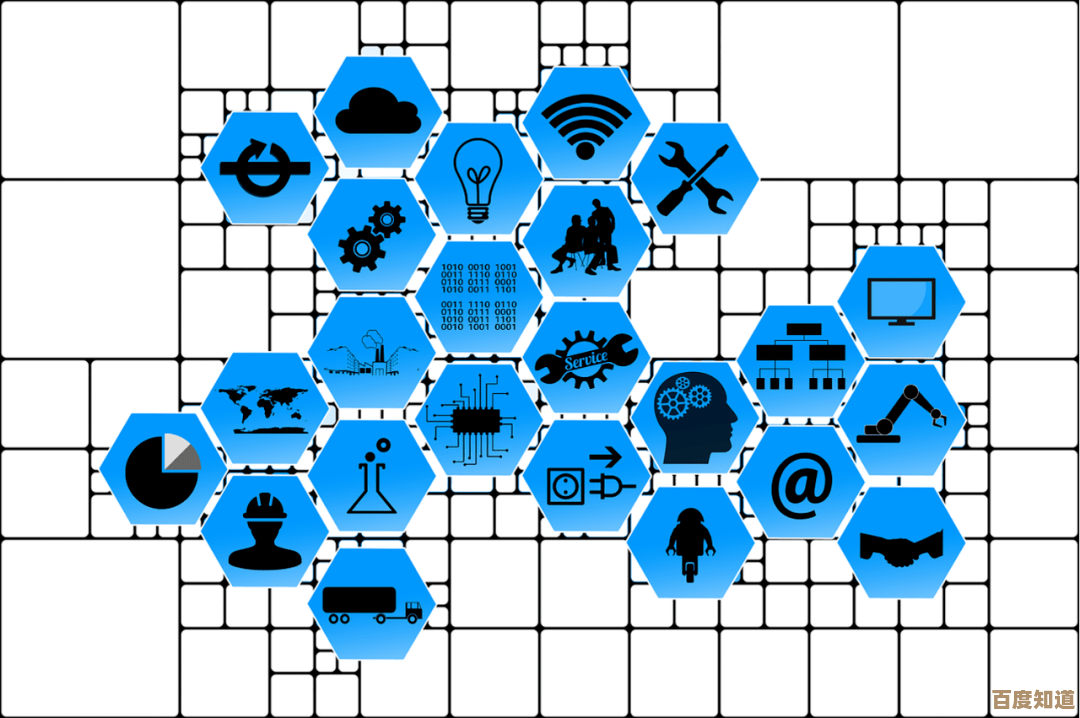
![[qq空间网页版]开启云端生活日志,定格属于你的美好时光](http://waw.haoid.cn/zb_users/upload/2025/11/20251103210046176217484663443.jpg)